AsTeRICS Grid – Instalación en Windows como aplicación
AsTeRICS Grid es un comunicador web (webapp) multiplataforma, lo que implica que funciona teniendo siempre como base un navegador web con la ventaja de que almacena todos los datos en el dispositivo que estamos utilizando (ordenador, tablet o smartphone).
Esta ventaja permite su funcionamiento offline (sin conexión a Internet) tras la primera conexión y descarga inicial de los datos. También tenemos la posibilidad de instalarlo como si fuera una aplicación del propio Windows (aunque siga siendo una webapp), es decir, su funcionamiento será el mismo que el de cualquier otra aplicación que hayamos instalado en nuestro ordenador. Esto ofrece como ventaja adicional la visualización en una ventana independiente, a pantalla completa y sin que se vea el navegador, es decir, como si fuera una aplicación más de Windows.
En este tutorial, vamos a explicar cómo instalar AsTeRICS Grid en windows desde Microsoft Edge y desde Google Chrome.
1 – Instalación con Microsoft Edge
Para instalar AsTeRICS Grid como si fuera una aplicación de Windows desde Microsoft Edge, abrimos una pestaña en el navegador y entramos en la página web de AsTeRICS Grid.
Una vez abierta la web de AsTeRICS Grid en Microsoft Edge, pulsamos en el botón de Opciones (1), Aplicaciones (2) e Instalar AsTeRICS Grid (3).
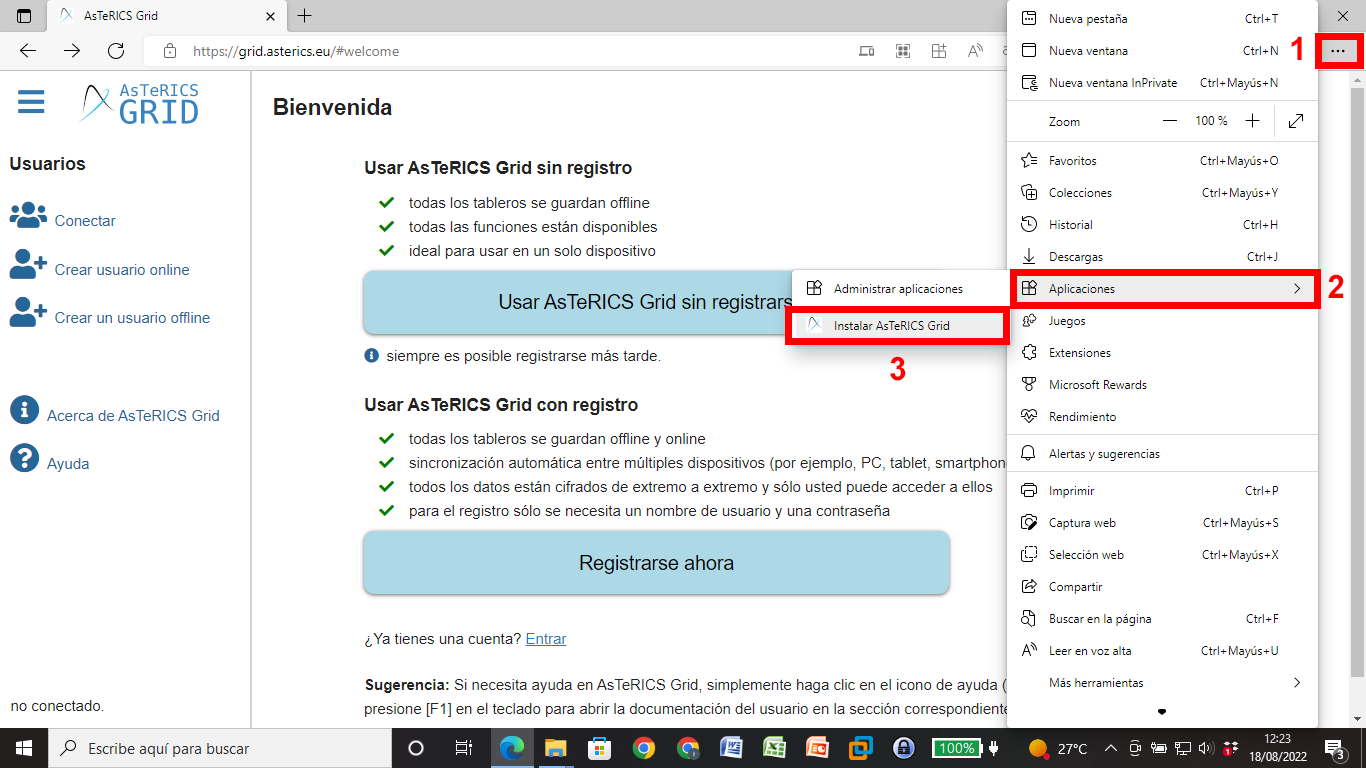
A continuación, pulsamos en Instalar.
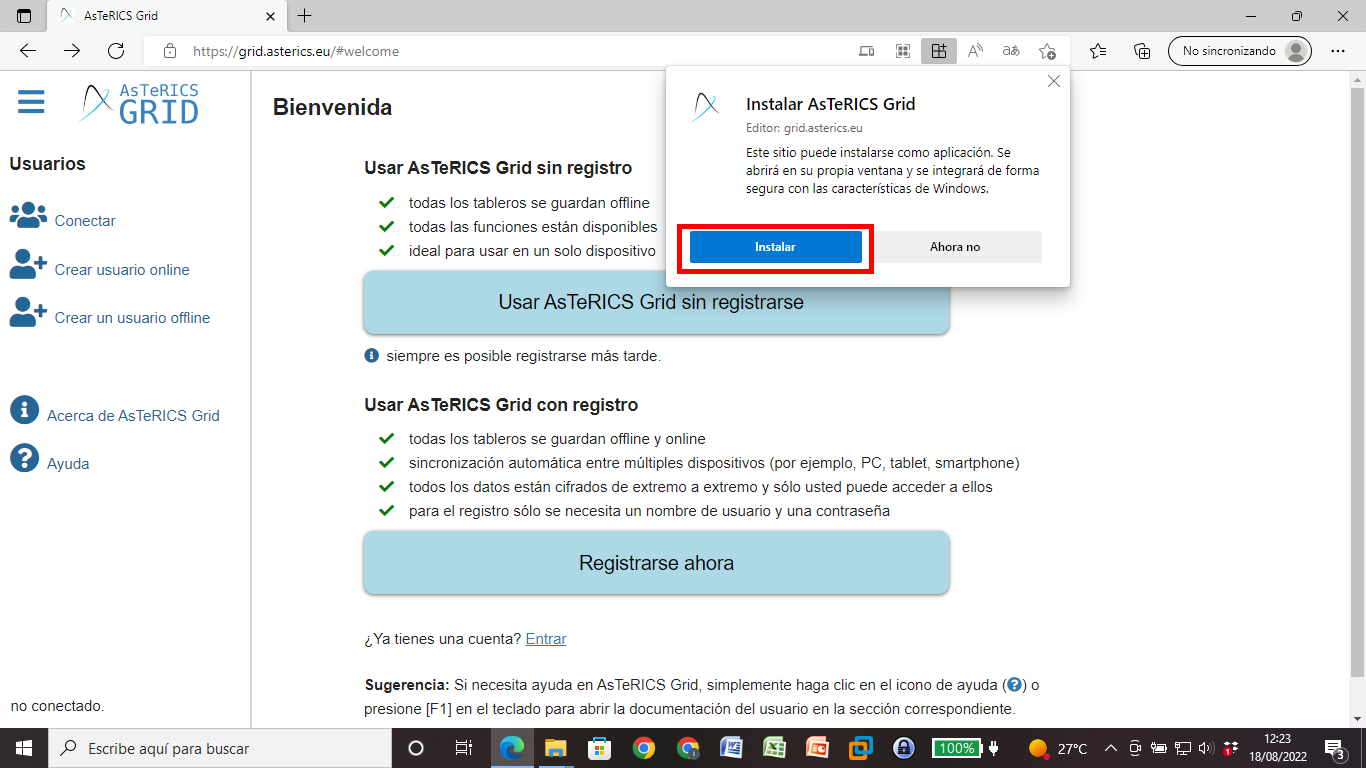
Se abrirá ya la nueva ventana de aplicación de AsTeRICS Grid y nos preguntará si deseamos anclarlo a la barra de tareas, inicio o si deseamos agregar un acceso directo en el escritorio. Marcamos las opciones que nos interesen (1) y pulsamos en Permitir (2).
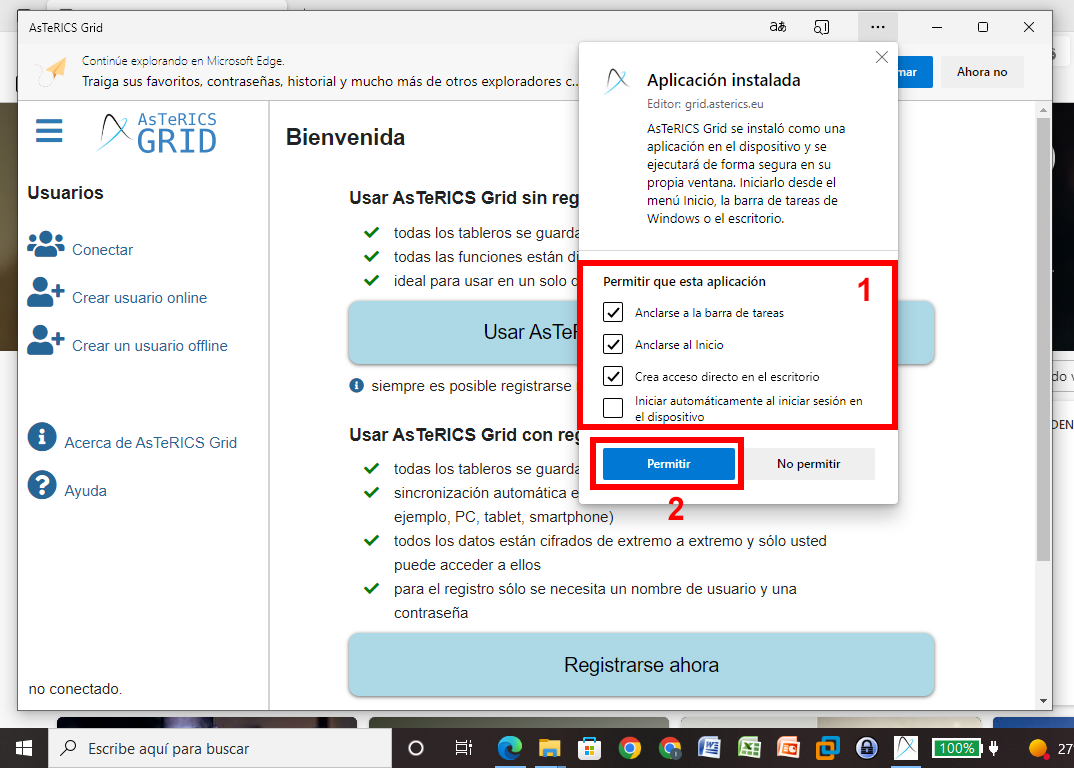
Al activar la opción de Anclar en la barra de tareas, nos aparece ya un icono en ésta que permanecerá fijo aunque cerremos la ventana de la aplicación.
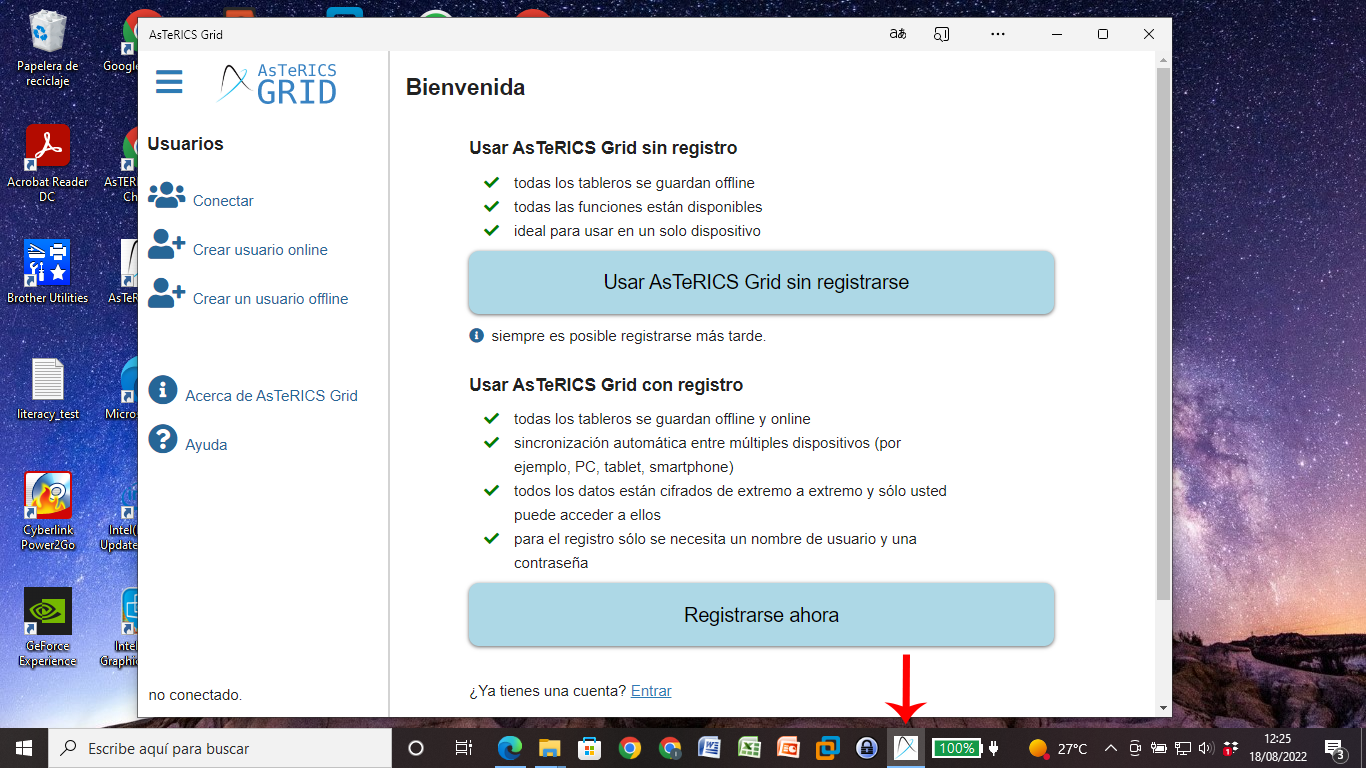
Para desinstalar la aplicación AsTeRICS Grid tenemos dos opciones. La primera de ellas es hacer clic con el botón derecho del ratón sobre el nombre de la aplicación en el menú de inicio (1) y a continuación pulsar en Desinstalar (2).
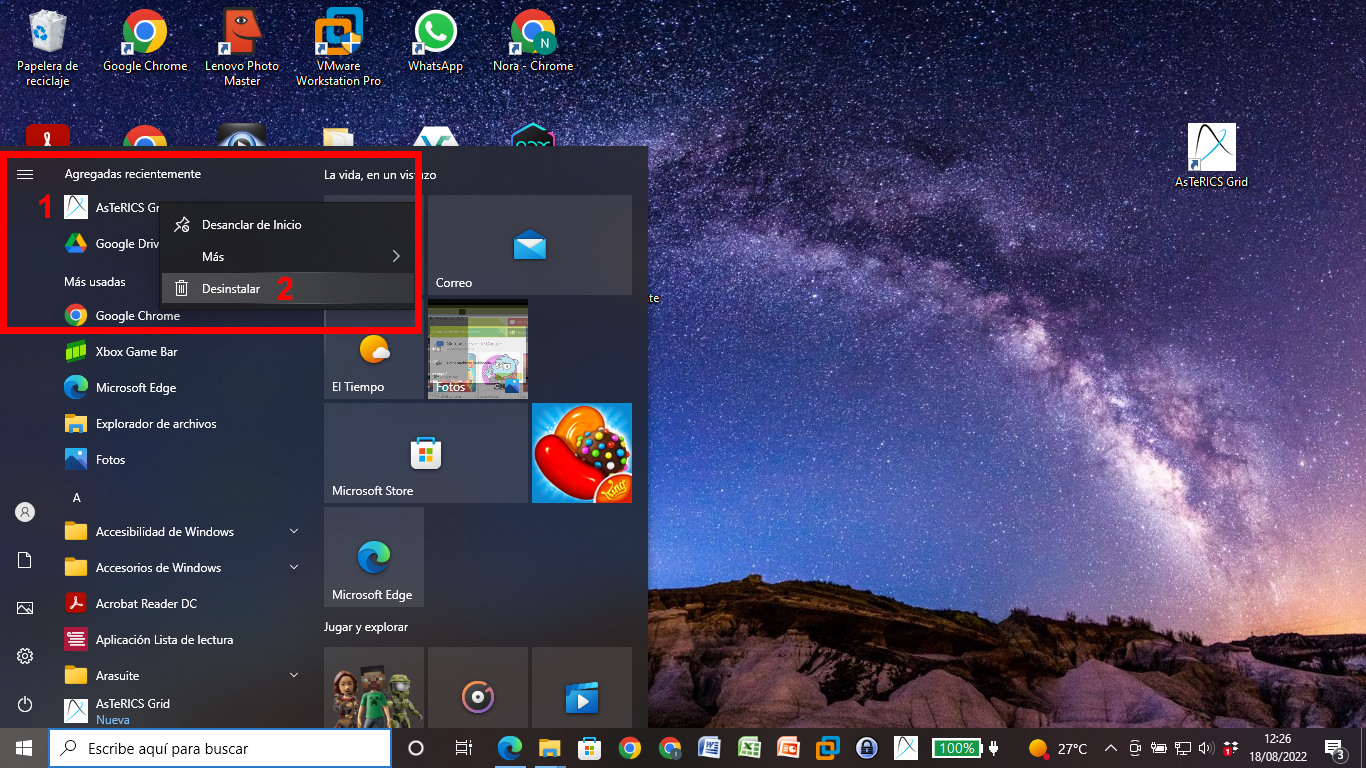
La otra opción es abrir el listado de Aplicaciones y características de Windows, buscar AsTeRICS Grid en el listado, hacer clic en él para desplegar las opciones y pulsar en Desinstalar.
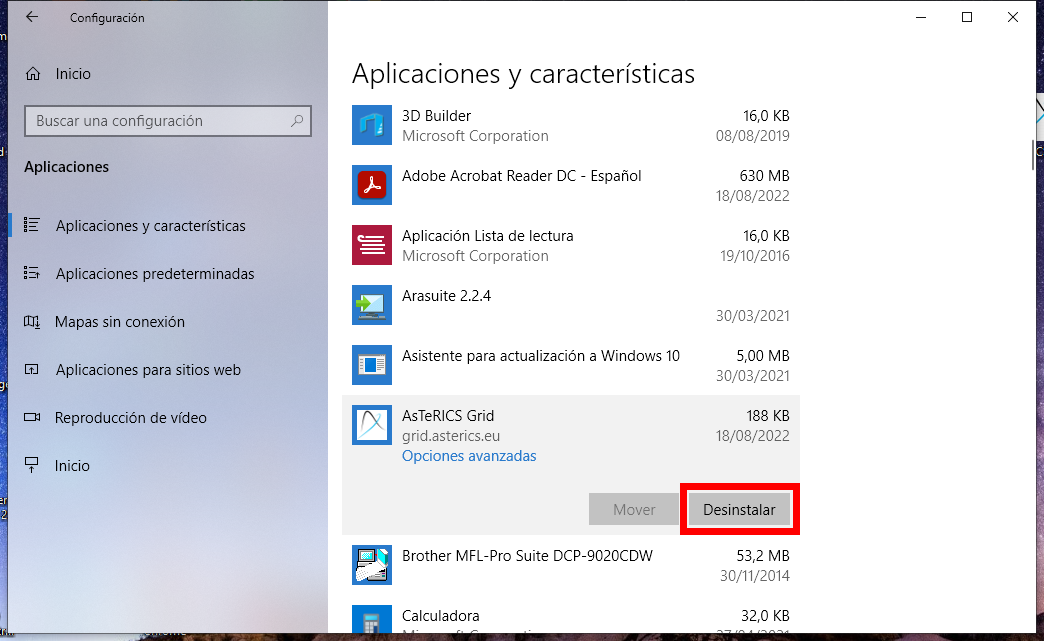
Siguiendo estos pasos podemos instalar y desinstalar AsTeRICS Grid como si se tratase de una aplicación habitual de Windows.
2- Instalación con Google Chrome
Para instalar el comunicador dinámico AsTeRICS Grid como si fuera una aplicación de Windows,, abrimos la web de AsTeRICS Grid en una nueva pestaña desde el navegador Google Chrome
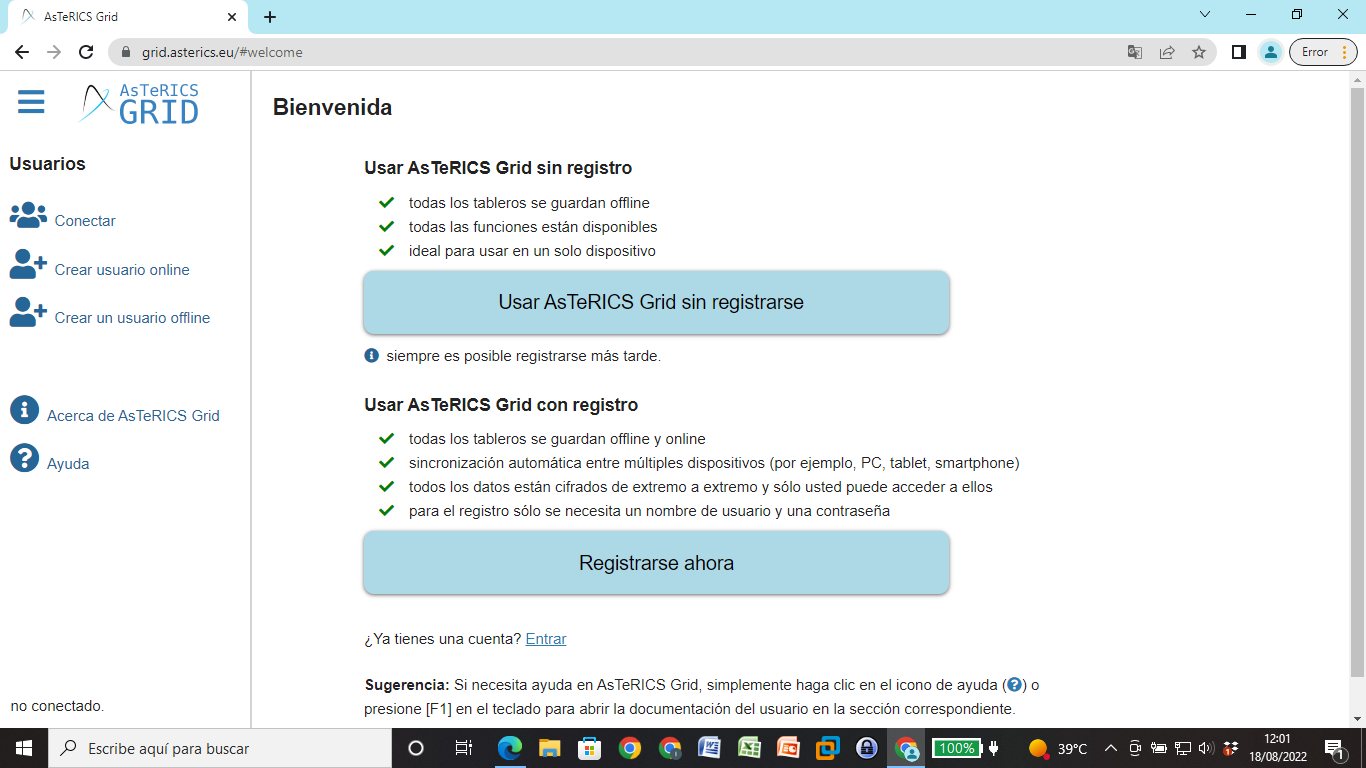
A continuación, pulsamos en Opciones (1), Más herramientas (2) y Crear acceso directo… (3).
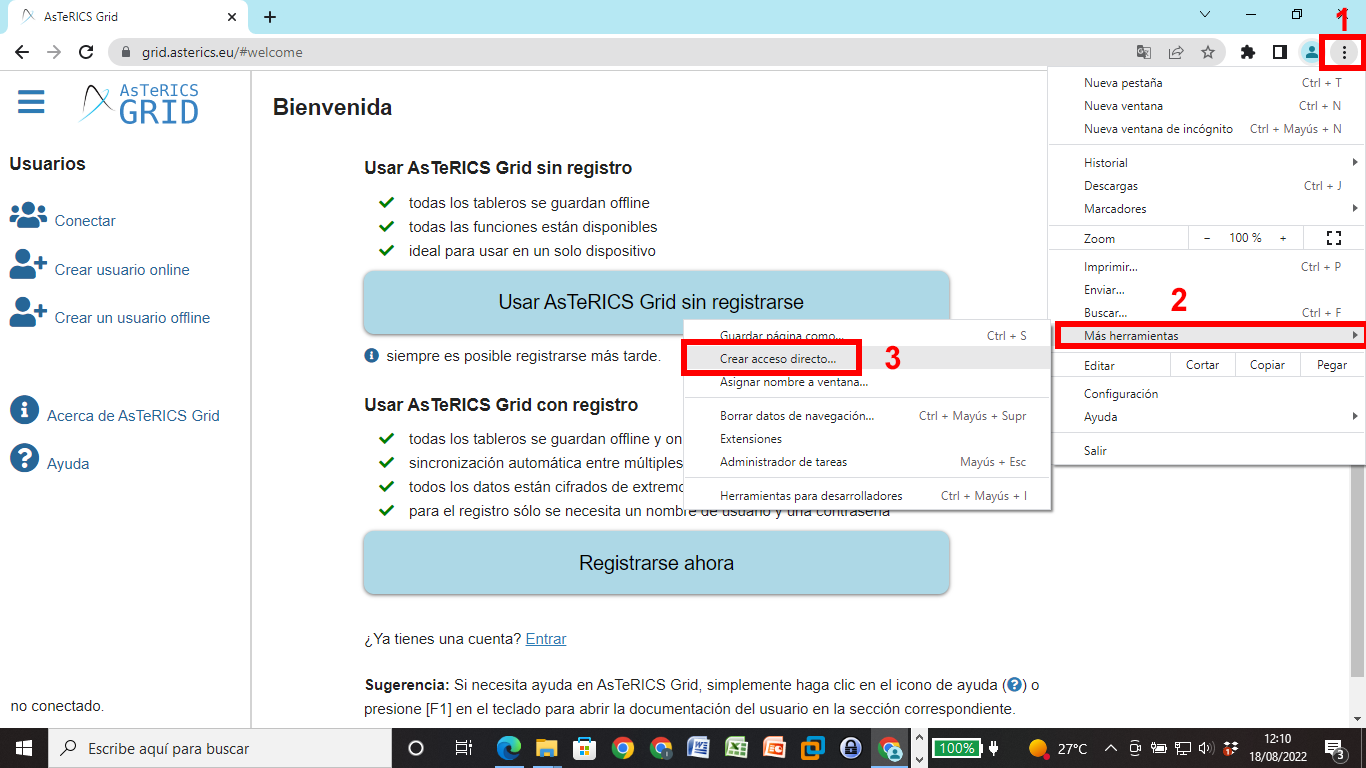
Activamos la opción Abrir como ventana y pulsamos en Crear.
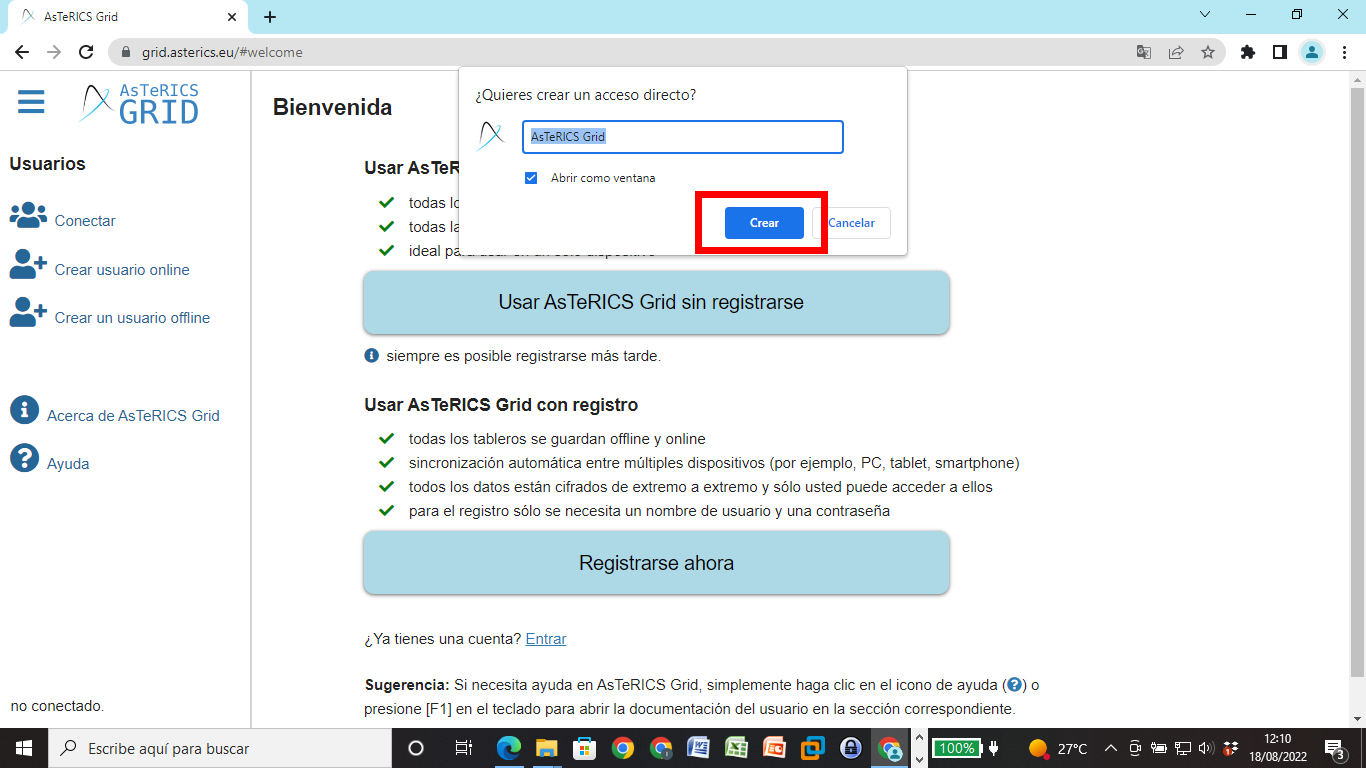
Tras unos segundos de espera, aparece una nueva ventana y muestra el icono de AsTeRICS Grid en la barra de tareas.
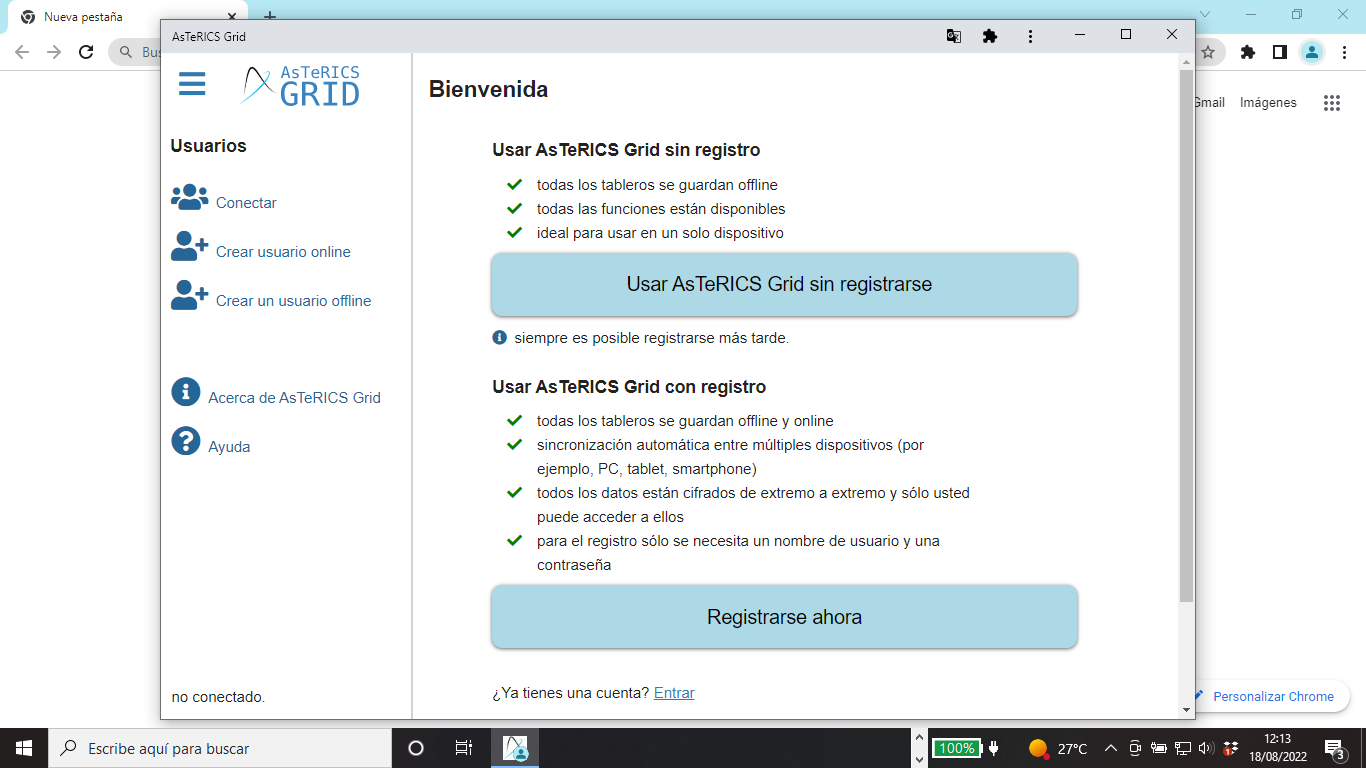
Para desinstalar la aplicación, además de poder hacerlo desde el apartado de Aplicaciones y características de Windows, tal y como explicamos para Edge, tenemos la posibilidad de hacerlo desde la propia ventana de la aplicación pulsando en los … (1), que aparecen en la parte superior de la ventana, y, posteriormente, en Desinstalar AsTeRICS Grid (2).
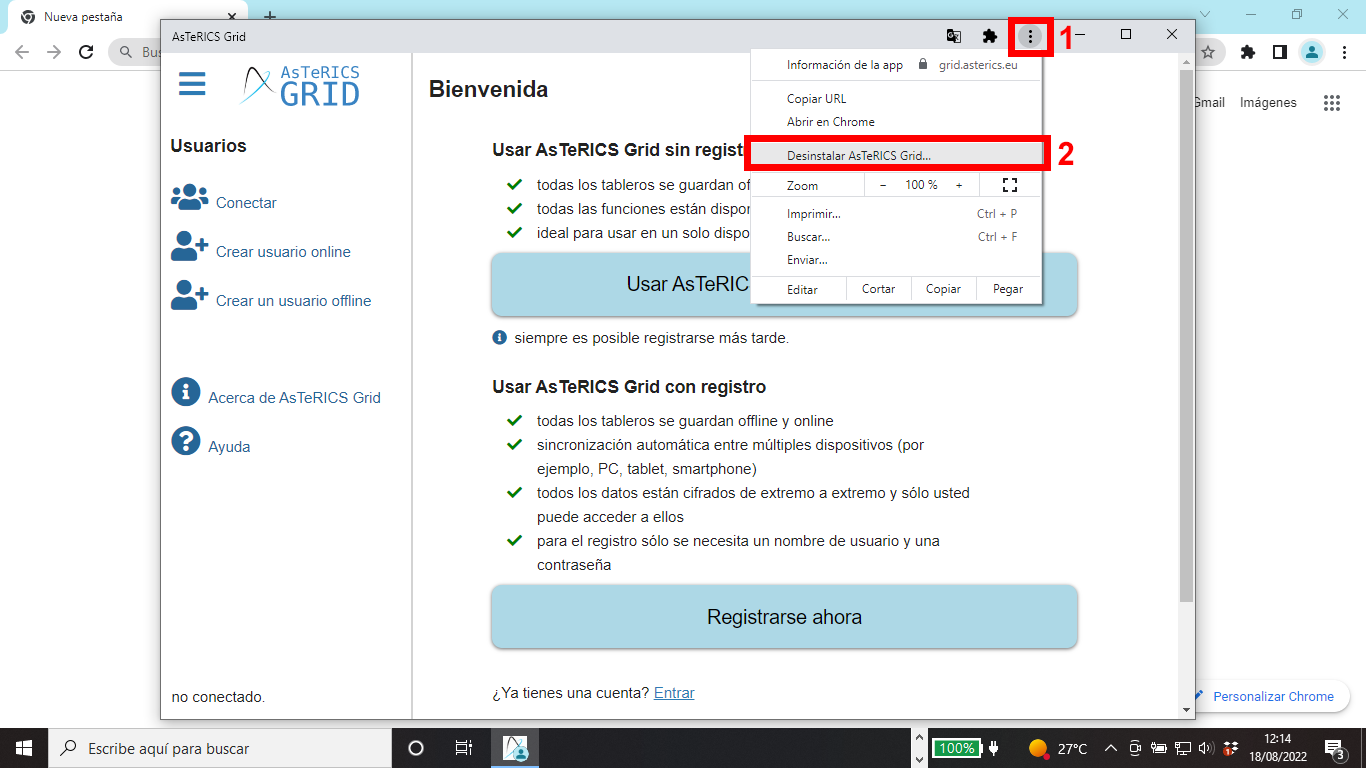
Finalmente, pulsamos en Quitar, activando o no la opción de Borrar los datos de Chrome, según nos interese o no conservarlos.
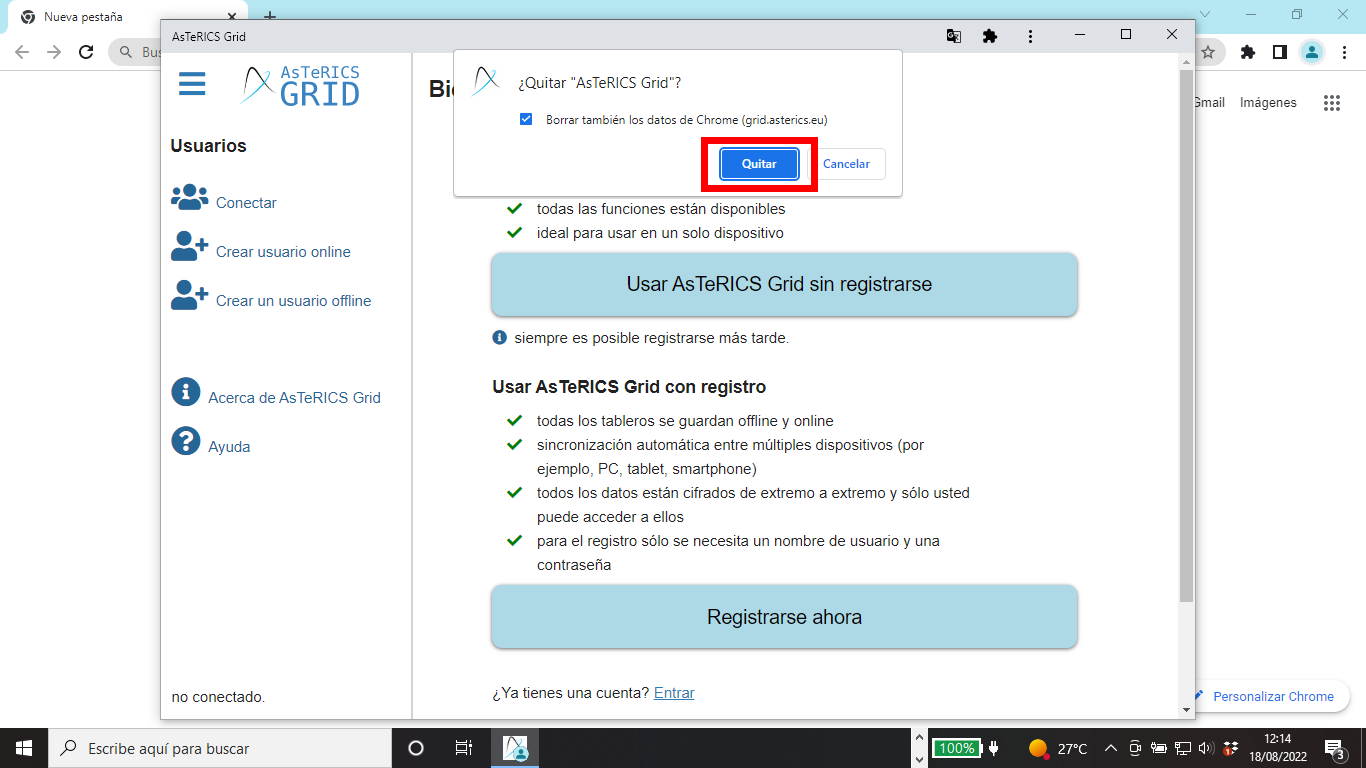
Con esta acción, quedara desinstalada la aplicación de nuestro sistema.









